La musique occupe une place importante dans la vie de l’homme. Maintenant, avec l’essor des plateformes de streaming comme Spotify et Apple Music, il est facile de créer des playlists personnalisées adaptées à nos goûts musicaux. Ces playlists deviennent des pépites au fur et à mesure que vous les enrichissez avec vos titres préférés, et évidemment, vous ne voulez pas les perdre à tout prix. Alors, si vous avez décidé de passer de Spotify à Apple Music, vous vous demandez peut-être comment transférer vos playlists sans perdre vos précieuses sélections. Ne vous inquiétez pas ! Nous avons élaboré un guide détaillé pour vous aider à accomplir cette tâche sans tracas.
Avant de commencer, sachez que le transférer ses playlists d’un service de streaming à un autre ne se fait pas automatiquement. De plus, il n’y a aucun outil officiel pour le faire. Par conséquent, si vous voulez transférer vos playlists Spotify sur Apple Music, vous devez vous tourner vers des services tiers.
Parmi ceux disponibles en ligne, nous allons utiliser Soundiiz. Voici comment procéder :
Sommaire
Étape 1 : Créer un compte sur Soundiiz
Pour faciliter le transfert de vos playlists, vous aurez besoin d’un compte sur Soundiiz. Créez-en un si vous n’en avez pas déjà un.

Étape 2 : Connecter vos comptes Spotify et Apple Music à Soundiiz
Une fois que vous avez créé votre compte Soundiiz, connectez vos comptes Spotify et Apple Music à la plateforme. Cela permettra à Soundiiz d’accéder à vos playlists et de faciliter le processus de transfert.
VOIR AUSSI : Comment bloquer l’accès à internet d’une application sur Android ?
Étape 3 : Sélectionner les playlists à transférer
Naviguez sur Soundiiz pour afficher la liste de vos playlists Spotify. Sélectionnez celles que vous souhaitez transférer vers Apple Music. Soundiiz vous permet également de filtrer vos playlists par genre, facilitant ainsi la sélection.
Étape 4 : Initier le transfert vers Apple Music
Une fois que vous avez choisi vos playlists, recherchez l’option de transfert vers Apple Music. Soundiiz commencera alors à copier vos playlists de Spotify vers Apple Music. Ce processus peut prendre un certain temps en fonction du nombre de chansons dans vos playlists.
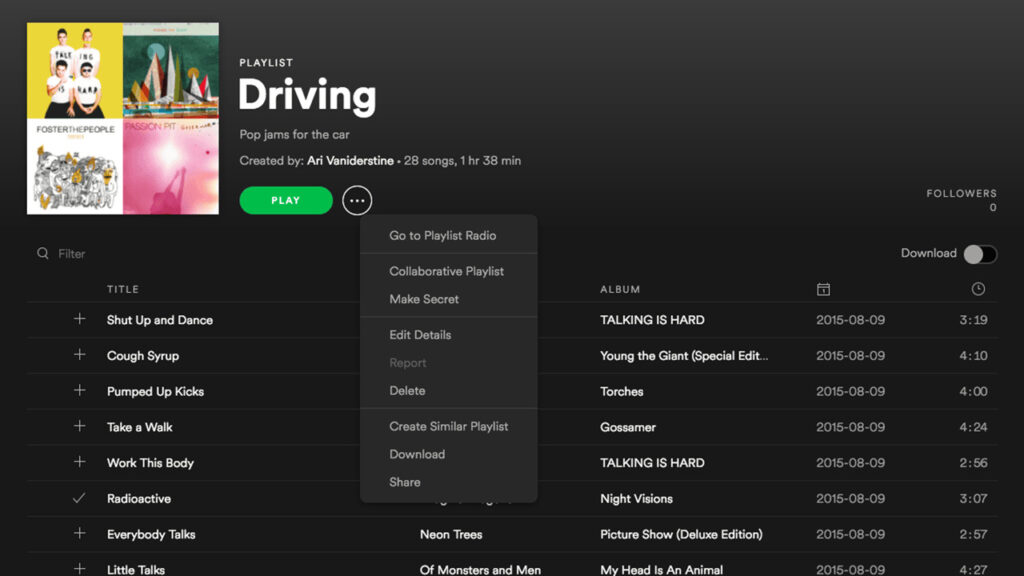
VOIR AUSSI : Comment personnaliser votre iPhone ? Nos astuces et techniques
Étape 5 : Vérifier le transfert
Une fois le transfert terminé, il est essentiel de vérifier que toutes vos chansons ont été correctement importées dans votre bibliothèque Apple Music. Soundiiz fournira un rapport détaillé sur le transfert, vous permettant de repérer rapidement toute chanson qui aurait pu passer sous les mailles du filet. Si c’est le cas, recherchez la chanson manuellement sur Apple Music, puis rajoutez-la à la playlist transférée.
Conseils supplémentaires
Sauvegardez vos playlists : avant de transférer vos playlists Spotify sur Apple Music via Soundiiz, sauvegardez vos playlists actuelles au cas où quelque chose ne se passerait pas comme prévu.
Assurez-vous également de disposer d’une connexion Internet stable. Le processus de transfert nécessite une connexion Internet stable. Assurez-vous de ne pas être déconnecté pendant le transfert pour éviter toute interruption.
Explorez les fonctionnalités supplémentaires de Soundiiz : Soundiiz offre diverses fonctionnalités telles que la conversion de playlists entre différentes plateformes. Explorez ces options pour optimiser votre expérience audio.
En suivant ces étapes simples, vous pourrez transférer vos playlists Spotify sur Apple Music sans perdre une seule note. Profitez de votre musique préférée sur votre nouvelle plateforme de streaming tout en préservant l’essence de vos playlists soigneusement créées !
NuMedia est un média indépendant. Soutiens-nous en nous ajoutant à tes favoris sur Google Actualités :
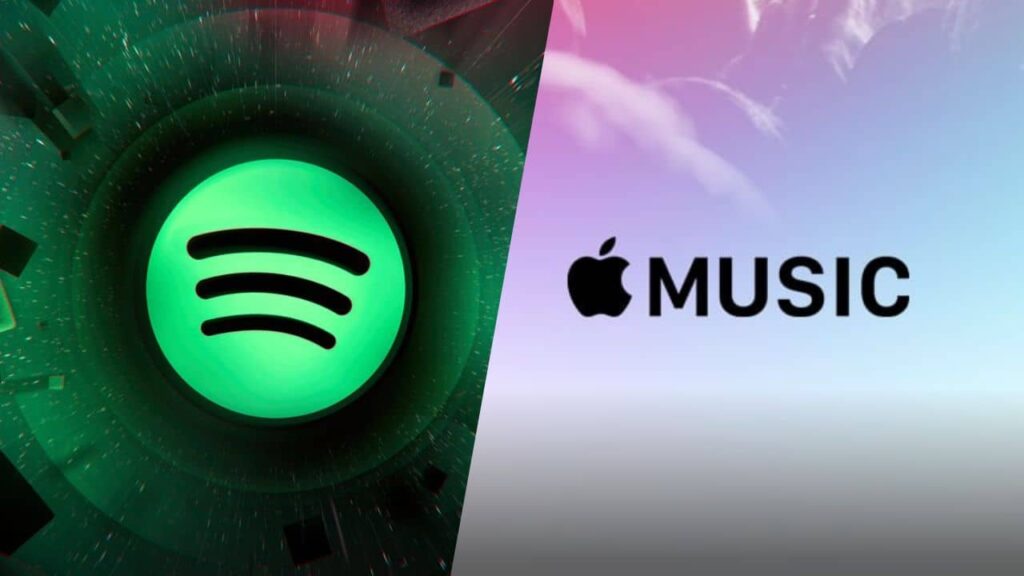






2 commentaires
Article super utile! Je viens de passer à Apple Music et je redoutais de perdre mes playlists Spotify. Grâce à ce guide, j’ai pu tout transférer facilement. Merci !
Bonne explication, mais j’ai eu quelques soucis avec des chansons manquantes après le transfert. Quelqu’un d’autre a eu ce problème? Sinon, Soundiiz est un outil pratique.